小米手机连接电脑图文教程
小米2手机怎么连接电脑

小米2手机怎么连接电脑
小米2手机怎么连接电脑
小米手机连接电脑可以使用小米助手。
下面是店铺给大家带来的小米2连接电脑教程,希望对您有所帮助!
步骤:
1.首先在手机上安装一款手机助手。
其应用可以在应用下载中心,输入手机助手下载一款完成安装即可。
2.然后,用数据线将手机和电脑连接起来。
3.然后是打开usb调试。
具体是设置-开发者选项-usb调试-确认调试。
其中开发者选项要先打开关于手机-连击android版本7次打开,否则找不到。
4.然后是配对,确认完成连接。
5.此时电脑自动识别便能很快连接上手机了。
小米手机和电脑无线连接方法

小米手机和电脑无线连接方法小米手机和电脑无线连接方法小米手机和电脑无线连接方法方法一:首先把电脑通过无线连接或者有线连接,连接到无线路由器;打开小米手机的wifi功能,让小米手机连接到无线路由器。
这样保证手机和电脑在一个网络下:打开手机端的豌豆荚软件,或者我们也可以使用91手机助手之类的管理工具点击手机端请连接电脑,在这里我们选择无线连接方点击“启动wi-fi”模式出现下图,这里就是通过无线连接的地方,如果手机通过无线连接过那么电脑端的豌豆荚会自动连接手机的:接着点击“启动wifi”模式,这里就是通过无线连接的地方,如果手机通过无线连接过那么电脑端的豌豆荚会自动连接手机的。
点击连接,连接成功。
方法二:首先下载豌豆荚软件:我们可以进入官网下载软件,记得要打开USB调试和未知来源选项等待豌豆荚识别小米手机,然后在手机中安装豌豆荚软件,连接过程中还会安装驱动当连接成功后,我们可以通过SD卡管理器,来做手机内文件的管理,可以在电脑上帮助手机安装软件,下载音乐等。
方法三:1、打开系统设置-系统-共享手机网络-USB绑定- (打开)2、USB连接上电脑,在网络连接里会多出一个本地连接4,然后找到一下你的宽带连接(电脑上网那个)点一下右键-属性-共享- 允许其他网络用户通过此计算器... 选择勾上。
3、然后找到虚拟网卡(就是第二部网络多出来的一个本地连接4.名字机器不同都可能不一样的)右键-属性Internet,协议版本4(TCP/IPv4)-使用下面的IP地址:IP地址是:192.168.42.1 子网掩码:255.255.255.0 首选DNS服务地址:8.8.8.8 其他不用填按下确定。
电脑步骤结束。
4、然后找到虚拟网卡(就是第二部网络多出来的一个本地连接4.名字机器不同都可能不一样的)右键-属性Internet,协议版本4(TCP/IPv4)-使用下面的IP地址:IP地址是:192.168.42.1,子网掩码:255.255.255.0 首选DNS服务地址:8.8.8.8 其他不用填按下确定。
MI-ONE使用手册

EDGE网络
显示您的运营商的EDGE网络可用。
漫游信号
显示您在漫游时的信号强度。
没有接入运营商网络
没有接入运营商网络,但有信号,仅能拨打紧急 电话。
无线网络
显示您已连接到无线网络,信号格数越多,信号 越强。
静音
显示您目前处于静音状态。
无SD卡
显示您手机中没有插入SD卡。
集中管理通过系统应用下载的内容,可以设置仅在WLAN环境下载以 节省您的流量。
10
状态图标
状态栏显示时间、电池状态、信号强度、运营商名或通知图标。 屏幕顶部状态栏图标信息:
状态图标
含义
蜂窝信号
显示您的信号强度,格数越多,信号越强。
飞行模式 3G网络
显示飞行模式已打开。不能使用电话、互联网和 蓝牙设备。
GPS定位服务
显示某个应用程序正在使用定位服务。
闹钟
显示您已设置了闹钟。
蓝牙
显示您已打开蓝牙。
蓝牙已连接
显示您的手机已经连接到其他蓝牙设备。
耳机
显示您已插入耳机。
11
第2章:使用入门
重要提示
为了避免不必要的伤害出现,请在使用小米手机以前注意以下信息。
• 请不要在禁止使用无线设备的地方开机。如飞机、标明不可使用手机的医疗场所和医疗 设备附近。
查看通知
当状态栏显示有通知图标时,表示您有新通知,如未接电话或新短信等。请向下拉下通知 栏,通知信息支持点击查看详情。
13
输入文本
您可以使用屏幕的虚拟键盘来输入中文、英文、符号和数字。当您第一次点击任意输入框 时,会提示您选择一个默认使用的输入法,此后还可以通过长按输入框更换默认输入法。有 些输入法(例如搜狗、触宝等)还可以支持手写和笔画输入。 以下是一个输入法使用的范例,具体的界面布局和操作方式根据您所选择的默认输入法而有 所区别。 调出键盘 1. 点击输入框(如写短信等)以调出键盘。此时输入框有光标闪动。 2. 点击输入法键盘上的键。 输入拼音
手机和电脑如何互相连接和传输文件

手机和电脑如何互相连接和传输文件在现代科技快速发展的时代,手机和电脑已经成为我们生活和工作中必不可少的工具。
然而,在手机和电脑之间传输文件却可能成为一项棘手的任务。
幸运的是,我们有多种方法可以实现手机和电脑之间的连接和文件传输。
本文将介绍一些常见的连接方式和传输方法,并详细解释它们的操作步骤。
一、USB连接USB连接是最常见也是最简单的方法之一。
只需要一根USB数据线,即可将手机和电脑连接起来,并实现文件传输。
操作步骤:1. 拿出手机数据线,一端插入手机的USB接口,另一端插入电脑的USB接口。
2. 电脑会自动识别手机并安装相应的驱动程序。
稍等片刻,直到电脑确认手机连接成功。
3. 在电脑上找到“我的电脑”、“资源管理器”或“文件浏览器”,你会发现一个新的设备,就是连接的手机。
4. 点击手机的图标,你可以访问手机内的文件夹和文件。
右键点击需要传输的文件,选择“复制”或“剪切”。
5. 在电脑上选择要将文件粘贴到的目标文件夹,右键点击目标文件夹,选择“粘贴”。
二、Wi-Fi连接除了USB连接,Wi-Fi连接也是一种方便快捷的方法。
通过无线网络,手机和电脑可以互相连接,并实现文件传输。
操作步骤:1. 确保手机和电脑连接到同一个Wi-Fi网络。
2. 在手机上打开“设置”,找到“Wi-Fi”选项,点击进入。
在可用网络中,选择已连接的Wi-Fi网络名。
3. 在电脑上打开浏览器,搜索并下载“AirDroid”或类似的应用程序。
安装并打开该应用程序。
4. 在手机上打开已安装的应用程序,并按照提示进行操作。
通常,你需要创建一个帐号并授权应用程序访问权限。
5. 应用程序会显示一个IP地址或二维码。
在电脑上打开浏览器,输入该IP地址或扫描二维码。
6. 在电脑浏览器中,你将看到一个与手机连接的Web界面。
在该界面上,你可以访问手机中的文件夹和文件。
7. 选中要传输的文件,并点击界面上的“下载”按钮。
选择要将文件保存到的目标文件夹。
小米HM2A连接电脑
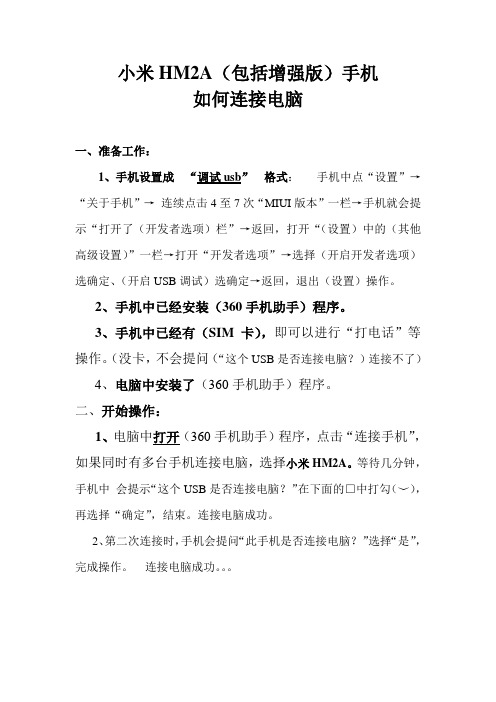
小米HM2A(包括增强版)手机
如何连接电脑
一、准备工作:
1、手机设置成“调试usb”格式:手机中点“设置”→“关于手机”→连续点击4至7次“MIUI版本”一栏→手机就会提示“打开了(开发者选项)栏”→返回,打开“(设置)中的(其他高级设置)”一栏→打开“开发者选项”→选择(开启开发者选项)选确定、(开启USB调试)选确定→返回,退出(设置)操作。
2、手机中已经安装(360手机助手)程序。
3、手机中已经有(SIM卡),即可以进行“打电话”等操作。
(没卡,不会提问(“这个USB是否连接电脑?)连接不了)
4、电脑中安装了(360手机助手)程序。
二、开始操作:
1、电脑中打开(360手机助手)程序,点击“连接手机”,如果同时有多台手机连接电脑,选择小米HM2A。
等待几分钟,手机中会提示“这个USB是否连接电脑?”在下面的□中打勾(﹀),再选择“确定”,结束。
连接电脑成功。
2、第二次连接时,手机会提问“此手机是否连接电脑?”选择“是”,完成操作。
连接电脑成功。
【优质】关于小米手机怎么连接电脑-word范文模板 (2页)

【优质】关于小米手机怎么连接电脑-word范文模板
本文部分内容来自网络整理,本司不为其真实性负责,如有异议或侵权请及时联系,本司将立即删除!
== 本文为word格式,下载后可方便编辑和修改! ==
关于小米手机怎么连接电脑
随着科技发展,手机连接电脑传文件的方式也越来越多样,越来越快捷。
人们可以用数据线连接电脑,也可通过蓝牙连接,也可通过QQ——我的手机和
微信——文件传输助手,轻松连接电脑,传送文件,下面是小米手机怎么连接电脑,请参考!
小米手机怎么连接电脑
方法一:使用无线方式连接
1、首先把电脑通过无线连接或者有线连接,连接到无线路由器
2、打开小米手机的wifi功能,让小米手机连接到无线路由器,这样保证
手机和电脑在一个网络下
3、打开手机端的豌豆荚软件,或者我们也可以使用91手机助手之类的管
理工具
4、点击手机端请连接电脑出现下图,在这里我们选择无线连接方式,点击“启动wi-fi”模式出现下图,这里就是通过无线连接的地方,如果手机通过
无线连接过那么电脑端的豌豆荚会自动连接手机的
5、接着点击“启动wi-fi”模式出现下图,这里就是通过无线连接的地方,如果手机通过无线连接过那么电脑端的豌豆荚会自动连接手机的
6、点击连接
方法二:使用有线方式连接
1、首先下载豌豆荚软件
2、我们可以进入官网下载软件,我的已经安装了,进入正题
3、记得要打开USB调试和未知来源选项
4、等待豌豆荚识别小米手机,然后在手机中安装豌豆荚软件,连接过程中还会安装驱动,。
MI-ONE 手机 说明书

将小米手机连接电脑
用USB电缆连接到电脑,可以通过弹出窗口或者下拉通知栏的USB数据存储开关打开数据 存储。使用数据存储的时候,部分使用SD卡的程序无法使用,如文件管理等。
使用耳机
暂停/播放歌曲 跳到下一首歌曲 返回上一首歌曲 接听来电 结束当前通话 拒绝来电
GPS定位服务
显示某个应用程序正在使用定位服务。
闹钟
显示您已设置了闹钟。
蓝牙
显示您已打开蓝牙。
蓝牙已连接
显示您的手机已经连接到其他蓝牙设备。
耳机
显示您已插入耳机。
11
第2章:使用入门
重要提示
为了避免不必要的伤害出现,请在使用小米手机以前注意以下信息。
• 请不要在禁止使用无线设备的地方开机。如飞机、标明不可使用手机的医疗场所和医疗 设备附近。
通过通话记录拨打 最近拨打或接通的电话会在通话记录中显示,点击列表中的姓名或电话号码即可快速回拨或 进入联系人详情页,您可以通过电话设置选择单击拨号列表的操作。 通话记录中未接来电以红色标识,显示响铃次数。 陌生电话显示号码的归属地。
通过通讯录 点击左下角通讯录按钮,可跳转至通讯录界面,选择某个联系人,然后点击“电话”按钮。
通过文件管理了解手机存储卡目前使用情况,支持通过分类快速浏览 文件,支持按路径管理文件。可以通过WLAN从电脑端远程管理手机 文件。
监视网络数据使用情况,提供超出最大流量自动断网功能,支持设置 程序访问网络权限。
备份支持备份通讯录、通话记录、短信、系统设置、软件程序等,备 份后可以选择恢复部分或全部数据。
相机 图库 浏览器
相机程序拍摄高品质的照片,支持快速调节焦距,支持连拍、定时、 特效等更专业的拍照模式,支持拍摄720P高质量视频。
手机和电脑怎么连接
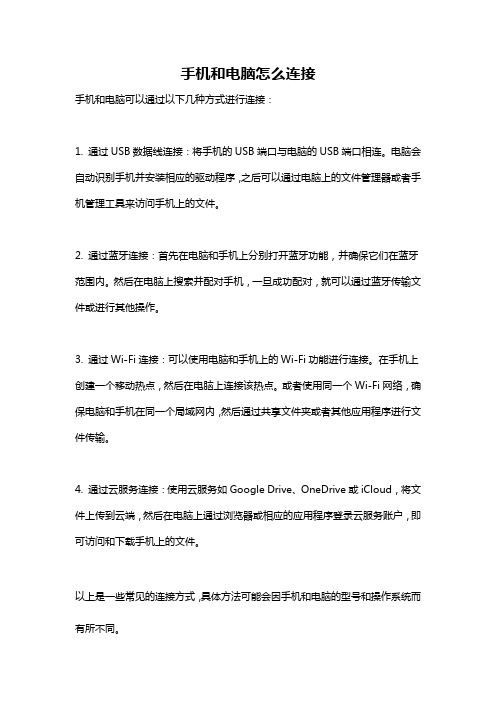
手机和电脑怎么连接
手机和电脑可以通过以下几种方式进行连接:
1. 通过USB数据线连接:将手机的USB端口与电脑的USB端口相连。
电脑会自动识别手机并安装相应的驱动程序,之后可以通过电脑上的文件管理器或者手机管理工具来访问手机上的文件。
2. 通过蓝牙连接:首先在电脑和手机上分别打开蓝牙功能,并确保它们在蓝牙范围内。
然后在电脑上搜索并配对手机,一旦成功配对,就可以通过蓝牙传输文件或进行其他操作。
3. 通过Wi-Fi连接:可以使用电脑和手机上的Wi-Fi功能进行连接。
在手机上创建一个移动热点,然后在电脑上连接该热点。
或者使用同一个Wi-Fi网络,确保电脑和手机在同一个局域网内,然后通过共享文件夹或者其他应用程序进行文件传输。
4. 通过云服务连接:使用云服务如Google Drive、OneDrive或iCloud,将文件上传到云端,然后在电脑上通过浏览器或相应的应用程序登录云服务账户,即可访问和下载手机上的文件。
以上是一些常见的连接方式,具体方法可能会因手机和电脑的型号和操作系统而有所不同。
- 1、下载文档前请自行甄别文档内容的完整性,平台不提供额外的编辑、内容补充、找答案等附加服务。
- 2、"仅部分预览"的文档,不可在线预览部分如存在完整性等问题,可反馈申请退款(可完整预览的文档不适用该条件!)。
- 3、如文档侵犯您的权益,请联系客服反馈,我们会尽快为您处理(人工客服工作时间:9:00-18:30)。
小米手机接电脑教程
为什么要把手机连到电脑上呢,因为这样可以直接从电脑上装载软件、音乐、视频什么的,很方便的。
尤其是流量不够了的时候。
下边详细介绍,仔细看啊
把数据线的USB端插到电脑USB口上,数据线另一端插到小米手机上。
电脑会依次出现这样的小通知符,
不管它们,然后会出现一个对话框
不管它,点取消
这时候电脑右下角继续会出现小通知符
不管它们,而且也会再次出现那个对话框,
不管它,点取消
打开360安全卫士
点功能大全
之后点360手机助手
马上就出现“连上我的小米手机”
点这个绿色的“连上我的小米手机”
点“确认已打开usb调试”
点绿色的“继续连接”
然后就是等待电脑自己下载驱动程序(前提是电脑联网了)
下载好后,等待安装
如果安装成功,马上就会出现手机画面如下图
手机上当前画面是什么,电脑就会显示什么。
如图
如果安装不成功,就会出现这样的画面
别着急,把数据线从电脑里拔下来,再插到电脑上就行了。
只要第二次插到电脑上就正常了。
对了,因为数据线是USB口的,可以热插拔,所以可以直接把手机数据线拔下来。
但是正规的讲,建议是先关了360手机助手
如果不先关掉这个程序,停用下边的东东就会出现这样的警告
点确定关掉好了。
不管它。
关了360手机助手后
然后点右下角
依次停用
再停用
至此教程完毕
以后再把小米手机用数据线接到电脑上就会出现,显示充电的图标,当然也可以打开手机助手。
